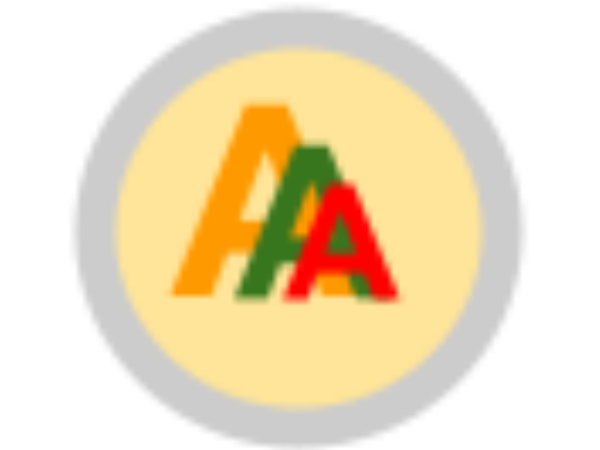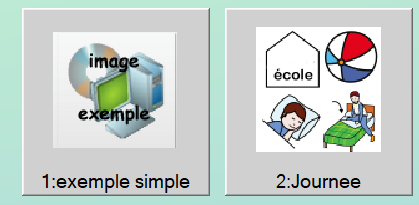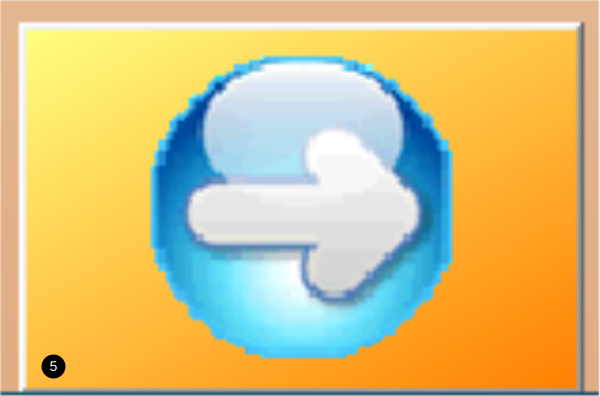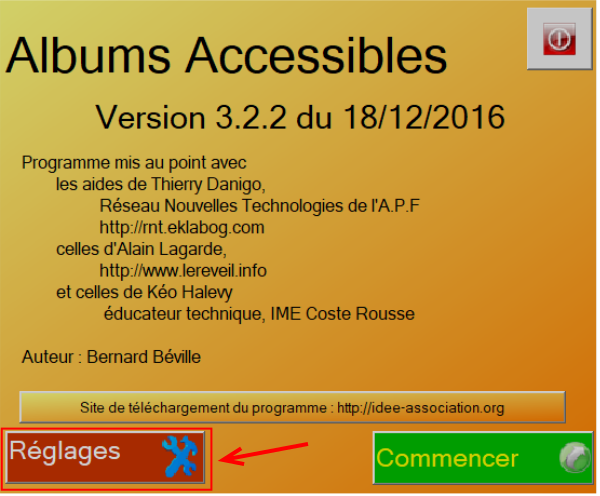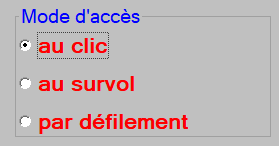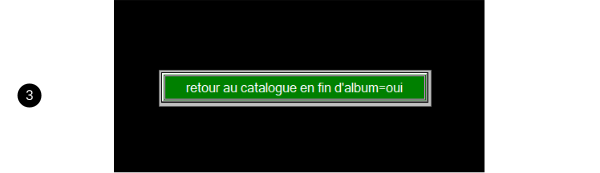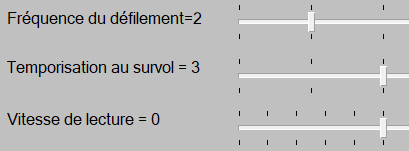| [version en cours de rédaction] | [version en cours de rédaction] |
| Ligne 1 : | Ligne 1 : | ||
{{Tuto Details | {{Tuto Details | ||
| − | |Main_Picture= | + | |Main_Picture=Utiliser_le_logiciel_Albums_Accessibles_et_Adapt_s__AAA__Logo_AAA.png |
| − | |Main_Picture_annotation={"version":"3.5.0","objects":[{"type":"image","version":"3.5.0","originX":"left","originY":"top","left": | + | |Main_Picture_annotation={"version":"3.5.0","objects":[{"type":"image","version":"3.5.0","originX":"left","originY":"top","left":58,"top":-9,"width":74,"height":71,"fill":"rgb(0,0,0)","stroke":null,"strokeWidth":0,"strokeDashArray":null,"strokeLineCap":"butt","strokeDashOffset":0,"strokeLineJoin":"miter","strokeMiterLimit":4,"scaleX":6.78,"scaleY":6.78,"angle":0,"flipX":false,"flipY":false,"opacity":1,"shadow":null,"visible":true,"clipTo":null,"backgroundColor":"","fillRule":"nonzero","paintFirst":"fill","globalCompositeOperation":"source-over","transformMatrix":null,"skewX":0,"skewY":0,"crossOrigin":"","cropX":0,"cropY":0,"src":"https://rennesmetropole.dokit.app/images/5/51/Utiliser_le_logiciel_Albums_Accessibles_et_Adapt_s_AAA_Logo_AAA.png","filters":[]}],"height":450.21398002853067,"width":600} |
|Description=Dans ce tutoriel vous allez apprendre à utiliser le logiciel Albums Accessibles et Adaptés. (AAA) | |Description=Dans ce tutoriel vous allez apprendre à utiliser le logiciel Albums Accessibles et Adaptés. (AAA) | ||
|Categories=Education, Numérique, Santé publique - handicap | |Categories=Education, Numérique, Santé publique - handicap | ||
| Ligne 136 : | Ligne 136 : | ||
{{PageLang}} | {{PageLang}} | ||
{{Tuto Status | {{Tuto Status | ||
| − | |Complete= | + | |Complete=Published |
}} | }} | ||
Version actuelle datée du 7 avril 2022 à 15:19
Introduction
Le logiciel Albums Accessibles et Adaptés permet d'écouter des histoires ou des présentations sous formes d'albums.
Pour chaque page, le logiciel peut lire un fichier texte grâce à une voix de synthèse ou bien un fichier audio, tout en affichant une image ou une vidéo.
- Fichiers
Étape 1 - Qu'est ce qu'un album?
Un album est un dossier composé d'images ; de fichiers textes ; de fichiers audio ou encore de vidéos lus par le logiciel sous la forme d'une présentation.
Celui-ci présentera à la fois une image et un texte lu par une voix de synthèse ou un fichier audio, ou bien une vidéo avec son audio propre.
Étape 2 - Menu
Lorsque vous lancez le logiciel, attendez quelques secondes et le logiciel vous affichera les albums qu'il trouvera dans le dossier "AlbumsAccessiblesV322\albums" se trouvant là où vous avez installer le logiciel.
Pour naviguer sur le logiciel vous pouvez soit utiliser la souris, soit utiliser les flèches directionnelles et la touche espace du clavier pour sélectionner.
Étape 3 - Icônes
Lorsque vous avez choisi un album, vous verrez plusieurs icônes. Dans l'ordre:
1- Revenir au choix de l'album
2- Revenir au début de l'album
3- Page précédente
4- Réécouter l'audio de la page
5- Page suivante
6- Quitter le logiciel
Étape 4 - Les options 1/6
Pour accéder aux options:
Lors du démarrage du logiciel, vous avez 6 secondes pour appuyer sur le bouton "réglages" avant que le logiciel ne vous envois automatiquement à la liste des albums. Après cela vous n'aurez plus accès aux paramètres.
Cliquer sur Réglages vous ouvrira une nouvelle fenêtre qui vous permettra de modifier différentes choses.
Étape 5 - Les options 2/6
Le mode d'accès des albums:
-Au clic : sélectionner avec le clic.
-Au survol : laisser la souris sur un bouton pour sélectionner.
-Par défilement : défilement automatique des albums et des pages dans l'ordre.
Étape 6 - Les options 3/6
Ces icônes vous permettent de:
1- Activer ou désactiver le signal sonore prévenant la fin d'un album.
2- Mettre en évidence les zones de cliquage des images.
3- Revenir au catalogue après la fin d'un album.
Étape 7 - Les options 4/6
Ces trois curseurs vous permettent respectivement de:
- Modifier la fréquence du défilement avec l'option "défilement" activée.
- Modifier la vitesse de sélection avec l'option "survol" activée.
- Modifier la vitesse de lecture de la voix de synthèse. 0 = vitesse normale
Étape 9 - Les options 6/6
En cliquant sur ces icônes vous pouvez les cacher durant l'écoute d'un album.
Published